打开窗口设计器,放两个“按钮”,右侧属性文本分别起名“按钮1”和“按钮2”。
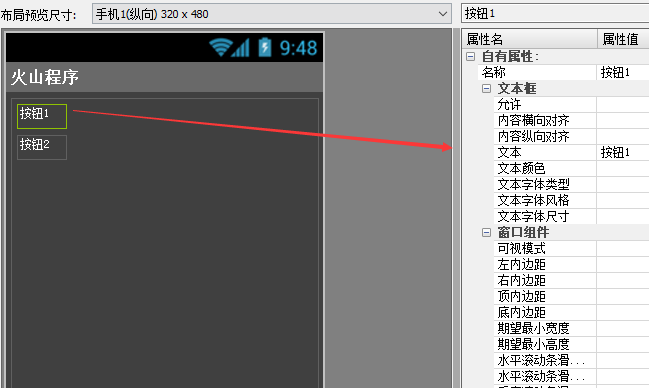
保存布局后,右键“按钮”,添加“按钮被单击事件接收方法”,添加完毕后如下图所示。
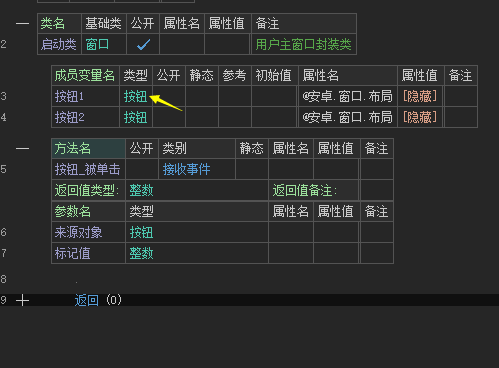
作者:创世魂
● 帮助说明
注意:本类位于“安卓基本类”模块中,必须添加此模块才能使用。
● 准备一个界面
界面如下图:
打开窗口设计器,放两个“按钮”,右侧属性文本分别起名“按钮1”和“按钮2”。
保存布局后,右键“按钮”,添加“按钮被单击事件接收方法”,添加完毕后如下图所示。
● 创建并显示
帮助文档如下图:
可以看到本方法有“四个”参数,返回类本身。
参数1:填写当前要显示的窗口名称,通常为“本对象”即可。
参数2:要加入的文本型数组数据。
参数3:对应的参数2的逻辑数组。
参数4自然就是对话框的标题,有默认值可以不写。
代码编写如下图:
我们依然是定义成员变量“对选列表对话框类”,注意不要忘记设置“参考”。
随后判断“按钮1”被点击,定义一个文本数组变量,一个逻辑数组变量。
注意:逻辑数组成员数,不能超过文本数组成员数。
最后利用本方法,创建并显示对话框类即可。
运行效果如下图:
点击“按钮1”后,就可以看到最终的弹出的“多选列表框”,其中的“项目1”和“项目3”也按照定义的“逻辑数组”执行了选中。
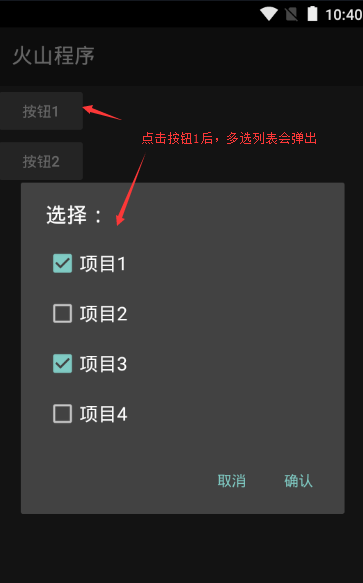
● 图标(写)
代码编写如下图:
以上两个都是“写属性”,定义方法也很简单。
直接在原代码的基础上,增加一个类型为“可绘制资源”的“图标”变量,并且点击黄圈内的按钮导入一张图片。
然后将创建的多选列表赋值给最开始定义的成员变量“多选列表对话框”,随后直接给“标题”和“图标”进行赋值即可。
运行效果如下图:
本方法同样会产生安卓系统不兼容的情况,安卓5.0下并没有显示图标。
安卓8.0正常显示图标,其它安卓版本因设备有限无法测试。

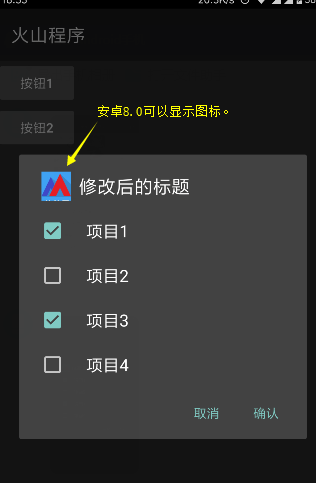
● 列表项被确认选择(事件)
帮助文档如下图:
点击对话框内的“确认”按钮会发送本事件。
返回的“逻辑数组”等于列表项的“数量”。
代码编写(1):
首先第一步,需要进行挂接事件,挂接的对象自然是定义的成员变量“多选列表对话框”。
代码编写(2):
第二步:右键“多选列表对话框类”,添加事件接收方法。
代码编写(3):
添加事件后,指定来源对象,定义三个局部变量。
利用循环语句,循环选中的“数组索引”。
在这里我将“逻辑真”变成了“文本真”,方便查看最终效果。
将“当前索引”转换成文本,加上“项目状态”变量,然后反复赋值给“最终显示”变量。
最后“提示信息框”看效果。
运行效果(GIF):
选择的项目索引从0开始,可以看到“提示信息框”内的结果,和选择的一一对应。